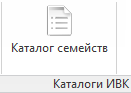
Каталог семейств представляет собой список Единичных ресурсов CGC, связанных с семейством Revit или типоразмером семейства. Таким образом, составление 3D-модели фактически происходит из единичных ресурсов. В отдельных исключительных случаях допустимо сохранение семейств без CGC (как правило, для сложных, сборных семейств, вложенных общих семейств, которые есть в каталоге).
Основная идея каталога заключается в том, что для каждого семейства в каталоге создается привязка к единичному ресурсу CGC, устанавливаются правила расчета количества CGC при выгрузке на сайт инвестиционных проектов.
Информация сохраняется в едином хранилище. Таким образом, при использовании семейств из каталога в проекте нет необходимости привязки к CGC в каждом проекте. При выгрузке на сайт ИСП вся необходимая информация берется из каталога. В каталоге также сохраняется вся история изменения файла семейства и история изменения привязки семейства к CGC.
Данные в каталоге принципиально разделяются на два понятия:
При первой загрузке семейства в каталог загружается, как и файл семейства, так и данные о привязке. В последующих случаях после изменения семейства в каталог загружается только обновленная версия файла семейства, при изменении данных о привязке загружаются только данные о привязке. Таким образом, файл и данные привязки работают независимо друг от друга.
Модуль каталога семейств также вносит определенные изменения в стандартные механизмы работы с семействами Revit-а: реализованы механизмы версионной загрузки семейств, позволяющие иметь в проекте элементы одного и того же семейства разных версий, введен ряд ограничений по работе с семействами из каталога в проекте и с вложенными семействами в редакторе семейств (см. ниже).
Со стороны проектного офиса осуществляется проверка привязки семейства к CGC и правил расчета количества CGC. Использовать данные о привязке для выгрузки элементов семейства на сайт инвестиционных проектов можно только после проверки. Использовать файлы семейства из каталога можно сразу же после загрузки семейства в каталог.
Для загрузки семейства в проект из каталога необходимо открыть каталог семейств: Вкладка ИВК → Каталоги ИВК → Каталог семейств (рисунок 1).
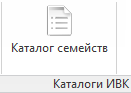
Каталог семейств представляет несколько группировок семейств: по иерархии КПЕС, по категории семейства (используются категории семейств Revit-а), а также отдельное представление для семейств, не привязанных к ресурсам.
На рисунке 2 представлены данные каталога, сгруппированные по иерархии КПЕС. На нижней ветке иерархии находятся непосредственно семейства и их типоразмеры в виде единичных ресурсов CGC.
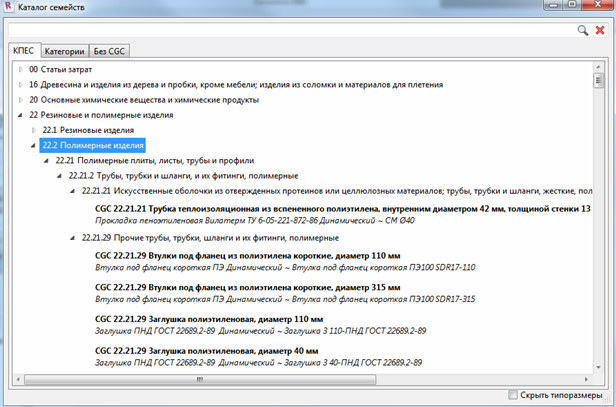
Семейства в каталоге отображаются в виде CGC. Ниже находится наименование файла семейства Revit, именно это название будет отображаться в диспетчере проектов Revit, в спецификациях и т.п.
Если же CGC привязывается не к семейству, а к каждому типоразмеру, то отображается название семейства и типоразмера. Признак «Скрыть типоразмеры» позволяет скрыть типоразмеры и оставить только семейства в дереве.
На рисунке 3 изображены данные каталога, сгруппированные по категориям. Семейства и их типоразмеры внутри категории отображаются аналогично семействам в иерархии КПЕС. Признак скрытия типоразмеров аналогично иерархии КПЕС оставит внутри категории только элементы семейств. При этом для семейств, имеющих привязку ресурсов по типоразмерам, CGC отражено не будет.

На рисунке 4 показаны семейства каталога, не имеющие привязки к ресурсам. Типоразмеры в данной группировке не показываются, вне зависимости от того, установлен ли признак «Скрыть типоразмеры».
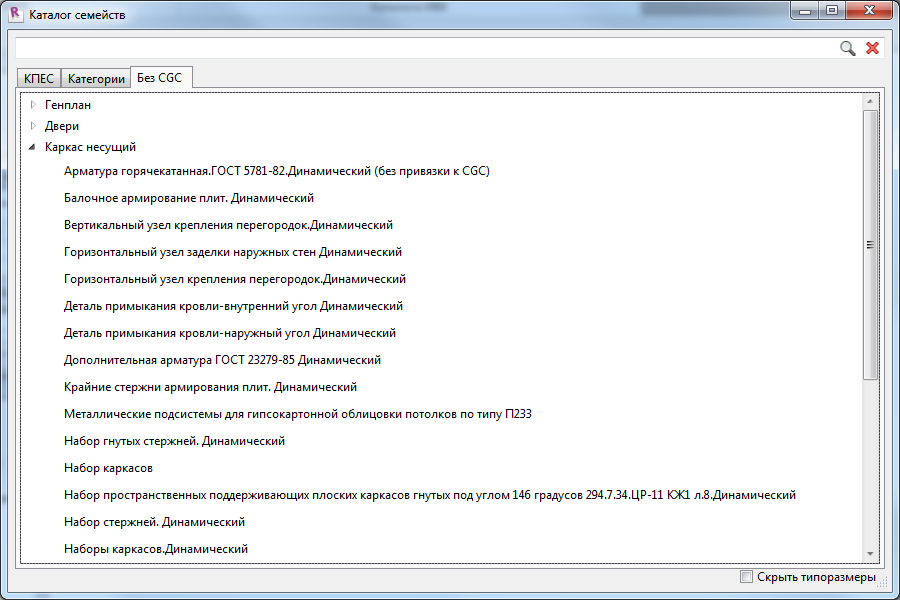
На рисунке 5 представлен пример отображения семейств с привязкой CGC к целому семейству (Анкер ММ9 Серия 2.240-1 выпуск 2 Статический) и привязкой CGC к каждому типоразмеру семейства (Анкера Hilti Динамический) в виде по категориям.

Чтобы загрузить семейство из каталога в проект, нужно дважды нажать мышкой на требуемое семейство. При этом в проект будет добавлено семейство с именем <имя_семейства_каталога>_v<версия>. Для открытия семейства в редакторе семейств нужно воспользоваться кнопкой с дискетой и стрелкой.
После загрузки семейство можно найти в диспетчере проектов, аналогично загрузке семейства в проект стандартными средствами Revit.
Если загружаемое семейство имеет только один типоразмер, или загружается единичный ресурс, который привязан к типоразмеру, а не к семейству целиком, то элемент семейства сразу можно вставить в проект. В противном случае семейство просто загружается и добавляется в «Диспетчер проектов».
После загрузки семейства в проект в строке состояния окна каталога семейств отображается результат загрузки (рисунок 6).

![]() В случае неудачной загрузки семейства в проект, Revit не всегда сообщает причину неудачи. В этом случае визуального оповещения может и не быть.
В случае неудачной загрузки семейства в проект, Revit не всегда сообщает причину неудачи. В этом случае визуального оповещения может и не быть.
Основная задача каталога семейств – предоставлять информацию о привязке ресурсов к семейству или его типоразмерам модулю интеграции модели Revit и ИСП. Для выгрузки экземпляров семейства в проекте, необходимо, чтобы к моменту выгрузки привязка ресурсов семейства прошла проверку. В случае, если привязка ресурсов находится на проверке, в обозревателе семейств каталога будет отображено предупреждение (рисунок 7).

Поиск семейств в каталоге осуществляется по наименованию единичного ресурса CGC, по имени семейства или по типоразмеру семейства.
Для поиска достаточно ввести часть наименования в окно поиска и нажать кнопку «![]() » или клавишу Enter.
» или клавишу Enter.
Результаты поиска отображаются в виде списка (рисунок 8).
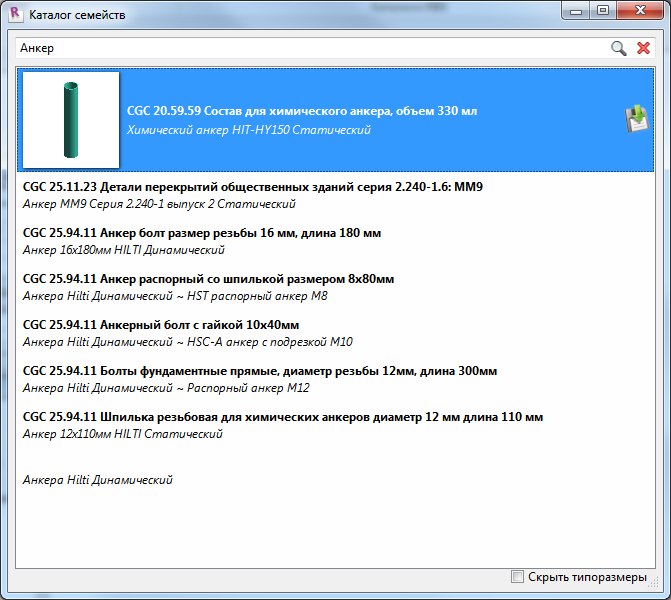
Для очистки результатов поиска можно воспользоваться кнопкой «![]() » или очистить строку поиска. После этого каталог семейств будет снова отображен в виде иерархического списка вкладки, открытой перед осуществлением поиска.
» или очистить строку поиска. После этого каталог семейств будет снова отображен в виде иерархического списка вкладки, открытой перед осуществлением поиска.
Версионная загрузка семейств в проект позволяет решить проблему при работе с вложенными семействами, когда вложенное семейство изменялось и становилось конфликтным для некоторых семейств, использующих его, из-за чего загрузить в проект два "сложных" семейства содержащих разные версии вложенных семейств невозможно.
Функционал версионной загрузки семейств в проект модуля переопределяет стандартный механизм загрузки семейства в проект. Для примера рассмотрим семейство из каталога "Набор гнутых стержней. Динамический" (загружено в «Проект 1» в описываемом примере), откроем одну из старых версий семейства, при загрузке семейства в проект будут показаны семейства из каталога разных версий, если в проекте их несколько (рисунок 9).

В случае выбора версии 12 семейство в проекте будет заменено (_v12 в наименовании будет замено на _v11), в случае выбора версии 11 – будет загружена эта версия.
При повторной загрузке (у нас в проекте уже есть семейство версии 11 и семейство версии 12) в данном случае в проекте можно заменить только семейство 11-ой версии, при попытке замены в проект 12-ой версии на семейство 11-ой версии будет выведено сообщение, показанное на рисунке 10.

Но в любой момент можно заменить, например, семейство 12-ой версии на семейство 10-ой версии (при этом в проекте семейство будет переименовано: _v12 будет заменено на _v10).
В случае неудачной загрузки семейства в проект, Revit не всегда сообщает причину неудачи. В этом случае визуального оповещения может и не быть. Семейство просто не загрузится. Как правило, Revit не перезагружает семейство в случае, если параметры и геометрия загружаемого семейства и семейства в проекте не различаются
В случае возникновения ошибок при версионной загрузке семейств, данный функционал может быть в любой момент отключен. Для отключения или включения функционала требуется выбрать внешнюю команду (Надстройки\Внешние инструменты) «ИВК: включить (отключить) версионную загрузку семейств», как показано на рисунке 11.

Диалоги включения/отключения версионной загрузки семейств в зависимости от текущего состояния представлены на рисунке 12.

Если семейство А вложено в семейство Б, в проекте есть семейства А* и Б*, при загрузке в проект семейства с новой версией Б+, содержащей А+
![]() Механизм версионной загрузки семейств умеет открывать не редактируемые в настоящий момент рабочие наборы.
Механизм версионной загрузки семейств умеет открывать не редактируемые в настоящий момент рабочие наборы.
В проектах и семействах, созданных до внедрения технологии версионной загрузки, может понадобиться переименовать вложенные семейства по правилу именования с учетом версии. Для этого следует воспользоваться внешней командой (Надстройки\Внешние инструменты) «ИВК: переименовать семейства из каталога с учетом версий» как показано на рисунке 13.

Для корректной работы каталога семейств и модуля интеграции с сайтом ИСП введены некоторые ограничения по работе с семействами в проектах, а также в режиме редактора семейств Revit.
Ограничения при работе с семействами из каталога в проекте:
Ограничения при работе с вложенными семействами в редакторе семейств.
При возникновении критических ошибок в средствах обновления, отвечающих за запреты, связанные с работой семейств из каталога предлагается либо отменить внесенные изменения, либо отключить средство обновления, при отключении средства обновления, сохранение семейства в каталоге запрещено.
Начиная с версии 1.5.1 модуля каталогов семейств и материалов, введено ограничение на загрузку в проект семейств не из каталога.
Семейства следующих категорий обязательно должны быть в каталоге:
Семейства, не входящие в приведенный список категорий, а также контекстные семейства любых категорий могут загружаться в проект без ограничений.
При загрузке из каталога семейств (в проект или в редактор семейств) в случае, если загружаемое семейство не прошло проверку привязки в правой нижней части экрана будет показано соответствующее предупреждение (рисунок 14).

Данное предупреждение не показывается, если семейство когда-либо ранее имело статус «Проверено», либо «Проверено (исключения)».
Компания Autodesk предлагает удобный инструмент «Генератор компонентов REX» для генерации арматурных стержней, стандартных и параметрических сечений (колонны и балки), входящий в Autodesk Revit Extension. В связи с введенными ограничениями по загрузке семейств в проект, использование данного инструмента напрямую невозможно: сгенерированные семейства не будут добавлены в проект.
Для того, чтобы получить возможность использования данного инструмента, следует запускать генератор компонентов REX на вкладке ИВК по кнопке с выпадающим списком «Инструменты» (рисунок 15).

Добавить семейство в каталог можно только в режиме редактирования семейства.
В режиме редактирования семейства на вкладке ИВК появятся новые команды, показанные на рисунке 16.
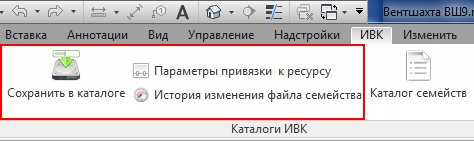
Сохранить семейство в каталоге можно:
Ограничения на сохранение семейства в каталог:
Об интеграции каталога семейств с Project Studio CS Электрика см. http://dokipedia.ru/dokipedia/import?q=doc-full&nid=5160699
Для установки привязки семейства к CGC, параметров для расчета количества, а также пакетов работ типовых проектов предусмотрена команда «Параметры привязки к ресурсу».
Общий вид окна параметров привязки показан на рисунке 17.

В правой части окна отображается список единичных ресурсов CGC, привязанных к семейству или типоразмеру семейства.
Нажав на значок «![]() », можно перейти на страницу CGC.
», можно перейти на страницу CGC.
В левой части окна отображаются общие параметры привязки и правила для расчета количества CGC.
Параметры привязки:
Вычисление количества:
Для семейств категории «соединения несущих конструкций» при указании способа вычисления количества «Набор параметров» дополнительно доступен для выбора параметр «Объем (в проекте)» - не существующий в самом семействе, но доступный в проекте
Для добавления CGC к семейству нужно выполнить команду ![]() «Добавить ресурс», в окне поиска CGC ввести часть наименования CGC и нажать кнопку « » или клавишу Enter.
«Добавить ресурс», в окне поиска CGC ввести часть наименования CGC и нажать кнопку « » или клавишу Enter.
Для более быстрого и точного поиска CGC можно на сайте CGC скопировать ссылку нужного ресурса. После этого CGC автоматически отобразится в окне поиска.
Результат поиска CGC по скопированной ссылке представлен на рисунке 18.

Выбрать требуемый CGC, который необходимо привязать к семейству (или типоразмеру), и нажать кнопку ОК. Выбранный CGC добавится в список.
Удаление CGC от семейства производится с помощью команды ![]() «Удалить ресурс».
«Удалить ресурс».
Если количество CGC требуется считать с запасом, то необходимо установить «Коэффициент расчета количества». При выгрузке семейства на сайт инвестиционных проектов количество CGC, посчитанное по заданным правилам, будет умножено на заданный коэффициент.
Чтобы задать коэффициент расчета количества нужно выбрать CGC, для которого необходимо задать коэффициент и нажать кнопку![]() «Коэффициент расчета количества». В появившемся окне ввести коэффициент и нажать кнопку «ОК» (рисунок 19).
«Коэффициент расчета количества». В появившемся окне ввести коэффициент и нажать кнопку «ОК» (рисунок 19).

В случае если CGC привязывается к каждому типоразмеру отдельно, то необходимо для каждого типоразмера из списка сделать привязку к CGC. После установки параметра привязки «Каждый типоразмер» в правой части окна появится список типоразмеров семейства (рисунок 20).
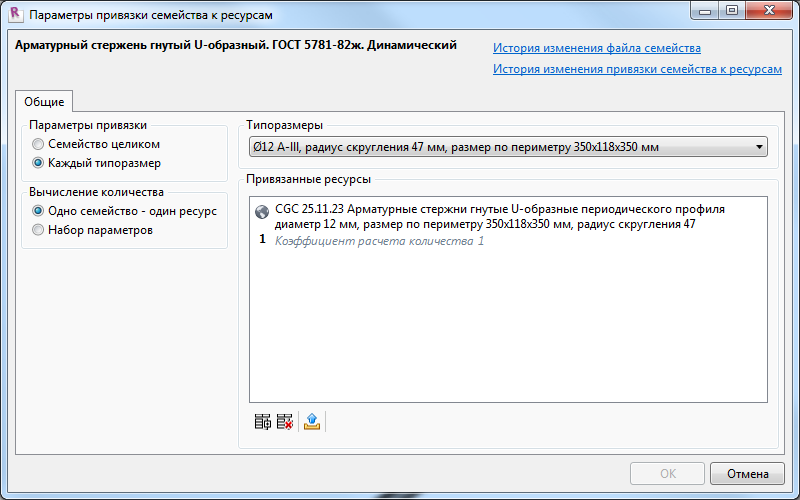
В случаях, когда для расчета количества CGC необходимо использовать значения параметра элемента, (Вычисление количества – набор параметров) в правом нижнем углу окна появится возможность добавлять и удалять набор параметров, значения которых следует использовать для расчета количества CGC.
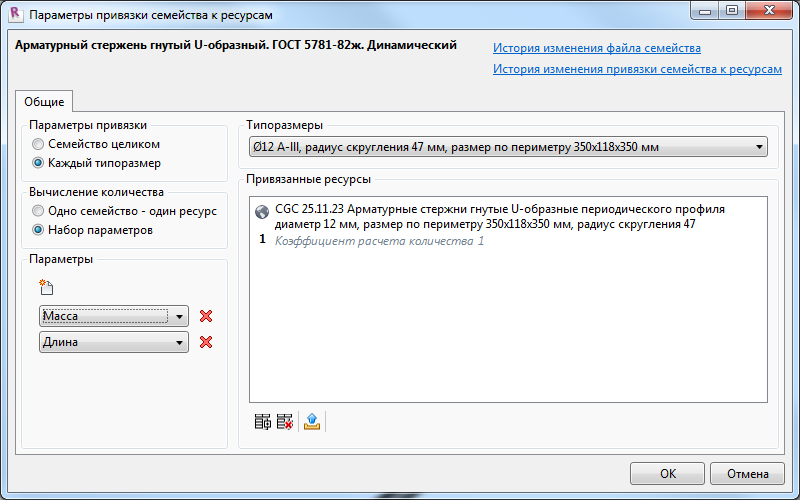
На рисунке 21 показано, что количество CGC при выгрузке на сайт ИСП будет определяться как сумма значений параметра «Масса» конкретного элемента в проекте и параметра «Длина».
Кнопка ОК будет неактивна, если не заполнены все необходимые данные, или если не сделано никаких изменений (при повторном изменении параметров привязки).
Для сохранения введенной информации предназначена кнопка «ОК».
При переименовании типоразмера, загруженного в каталог семейства, в диалоге привязки к единичному ресурсу будет выведено предупреждение о том, что типоразмер будет удален при сохранении семейства, как показано на рисунке 21. При этом требуется перепривязать CGC к новому типоразмеру (отображается в списке типоразмеров отдельным элементом), иначе сохранение будет заблокировано.
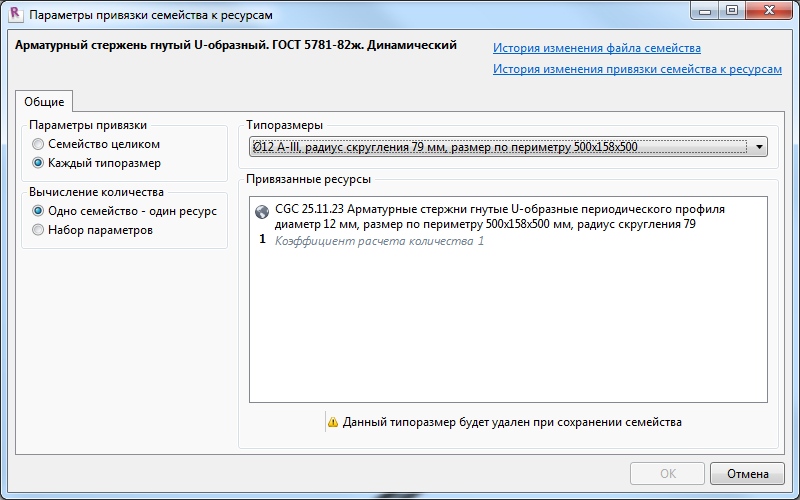
В зависимости от того, находится ли обрабатываемое семейство в каталоге или нет, алгоритм сохранения будет различный.
Если семейство еще не находится в каталоге, то введенная информация временно сохранится только в файле семейства. Если же семейство уже находилось в каталоге и было произведено изменение данных о привязке, то изменения сразу же сохранятся в каталоге с созданием новой версии информации о привязке.
В файле семейства хранится его уникальный идентификатор, по которому модули могут получать информацию о семействе – привязанные ресурсы и их историю изменений, историю изменений файла. При выполнении операции «Сохранить как» Revit-а этот идентификатор изменяется, то есть сохраненное куда-либо семейство перестанет быть связанным с каталогом.
После сохранения информации о привязке семейства к CGC, привязка перейдет в статус «На проверке» (использовать данные при выгрузке в ресурсную ведомость можно только после проверки) в случае, если в новой версии привязки были добавлены, изменены или удалены ресурсы, в противном случае, привязка ресурсов статус не изменит.
Если семейство уже есть в каталоге и при сохранении привязки должно производиться добавление или удаление типоразмеров, то семейство будет сохранено целиком, а не только его привязка к единичным ресурсам
Если среди привязанных к семейству есть ресурсы, которые уже привязаны к другим семействам, то необходимо внести комментарий с объяснением причин повторной привязки ресурсов.
Окно комментариев повторов привязки, показанное на рисунке 23, состоит из 2 частей: в верхней части содержится таблица, в которой указаны все семейства и типоразмеры, где используется повторяющийся ресурс, а также все ранее добавленные комментарии о повторных привязках, в нижней части окна располагается поле для внесения комментария. Это поле полнотекстовое – может вноситься текст с оформлением, таблицы, ссылки и т.д.

При добавлении комментариев автоматически активируется получение уведомлений (см. раздел Статусы привязки ресурсов семейств) о внесении комментариев и смене статуса проверки привязки семейства.
Ранее было отмечено, что кнопка «ОК» неактивна, если не предоставлены все необходимые данные. Например, нельзя сохранить привязки ресурсов, если ресурсы указаны не для всех типоразмеров. В случае большого количества типоразмеров окно проверки привязок закрыть нельзя, иначе привязки не будут сохранены. Инструмент сохранения и загрузок привязок ресурсов позволяет обойти данное ограничения. Если ресурсы привязаны к семейству по типоразмерам, будут активны кнопки сохранения и загрузки привязок ресурсов (рисунок 24).

Первая кнопка выводит стандартный диалог сохранения файла. Вторая, соответственно – стандартный диалог загрузки файла (необходимо предоставить ранее сохраненный файл). После выбора файла откроется окно с таблицей: типоразмер, ресурс привязки, ресурс из файла, действие (рисунок 25). В указанном примере у первого типоразмера в привязке отсутствует ресурс, возможен выбор действий: добавить или пропустить, для второго типоразмера ресурсы в привязке различаются – возможно заменить, добавить или пропустить ресурс. По остальным типоразмерам ресурсы в привязке и в файле не отличаются, единственное возможное действие – пропустить (выбор действия в этом случае неактивен).

Для просмотра статусов привязки ресурсов семейства, а также оповещений о добавленных комментариях и смене статусов семейств предназначен инструмент «Статусы привязки семейства» запуск которого показан на рисунке 26.

На рисунке 27 показана вкладка «оповещения» окна инструмента «Статусы привязки семейства».

В левой части вкладки показываются оповещения (в заголовке оповещения – тип – добавлен комментарий, либо статус привязки изменен), непрочитанные оповещения помечены звездочкой, в правой части – автор, дата оповещения, содержание (например, если добавлен комментарий, то оповещение содержит текст комментария).
В верхней части окна находится панель управления, с помощью которой можно удалить оповещение, открыть комментарии повторных привязок (здесь можно добавить собственный комментарий, ответ на который будет автоматически добавлен в оповещения), просмотреть параметры привязки ресурсов (в данном случае редактирование привязок ресурсов запрещено).
На рисунке 28 показан вкладка «Статусы привязки семейства». В левой части вкладки находится список семейств, сгруппированный по статусу привязки, доступен поиск семейства по имени самого семейства. В правой части – все комментарии к семейству.

На панели управления в данной вкладке доступны следующие возможности:
Чтобы сохранить семейство в каталог семейств, необходимо выполнить команду ![]() «Сохранить в каталоге».
«Сохранить в каталоге».
При загрузке семейства в каталог будет осуществлен ряд проверок: во-первых, на актуальность версии загружаемого семейства. Загрузка неактуальных версий в каталог разрешена при исключительных случаях. Во-вторых, в случае, если к семейству не привязан ресурс будет запрошено подтверждение о сохранении семейства без CGC. В-третьих, если семейство имеет привязку по типоразмерам и типоразмер без указания единичного ресурса, то выгрузка будет запрещена.
Если семейство сохранятся в каталоге повторно после изменений, то появится окно с необходимостью ввода комментария о проделанных изменений (рисунок 29). Комментарий позднее можно просмотреть в истории изменения файла семейства.

В случае удачного сохранения семейства никаких сообщений не будет выведено и в каталоге будет создана новая версия файла семейства (или первая). Если во время сохранения семейства возникнет ошибка, то появится окно с сообщением об ошибке.
При сохранении семейства в каталог из параметров URL типоразмеров семейства будут удалены ссылки на ресурсы на сайтах http://is-mt.pro, http://gain.cloudapp.net, http://mssps:33333.
После сохранения семейства в каталоге его можно использовать в проектах.
При сохранении семейства без привязки ресурсов статус проверки привязки ресурсов автоматически будет установлен «На редактировании»
В каталоге семейств сохраняются все версии файлов семейств после его изменения. Существует возможность просмотреть историю изменения файла семейства, а также загрузить предыдущую версию файла семейства.
Чтобы просмотреть историю изменения файла семейства, выполните команду ![]() «История изменения файла семейства» (рисунок 30).
«История изменения файла семейства» (рисунок 30).

В верхней части окна с историй изменения файла отображается информация о текущей версии семейства. Ниже расположен список всех изменений файла с информацией об авторе изменения, дате и времени изменения и комментарием. Список отсортирован по дате изменения, начиная с самой поздней (т.е. самая старая версия отображается в самом низу списка истории).
Для загрузки предыдущей версии семейства нужно дважды нажать на желаемую версию семейства в списке. После этого окно с историей изменения закроется, и семейство загрузится в редактор семейств.
Окно с историей изменения файла семейства можно также открыть с помощью соответствующей команды в окне редактирования привязки семейства к CGC.
Если история изменения отсутствует, то вместо списка с историей отобразится соответствующая надпись.
Просмотреть историю изменения привязки семейства к CGC можно выполнив соответствующую команду в окне привязки.
Общий вид окна с историей изменения привязки представлен на рисунке 31.

Так же, как и в истории изменения файла семейства, в верхней части окна отображается информация о текущей версии привязки. Ниже отображен список изменений привязки семейства к CGC с информацией о дате и авторе изменения.
Просмотреть подробную информацию о предыдущих параметрах привязки можно дважды нажав на желаемую версию. Окно с просмотром конкретной версии привязки выглядит аналогично окну установки привязки, за исключением возможности сохранить сделанные изменения (рисунок 32).
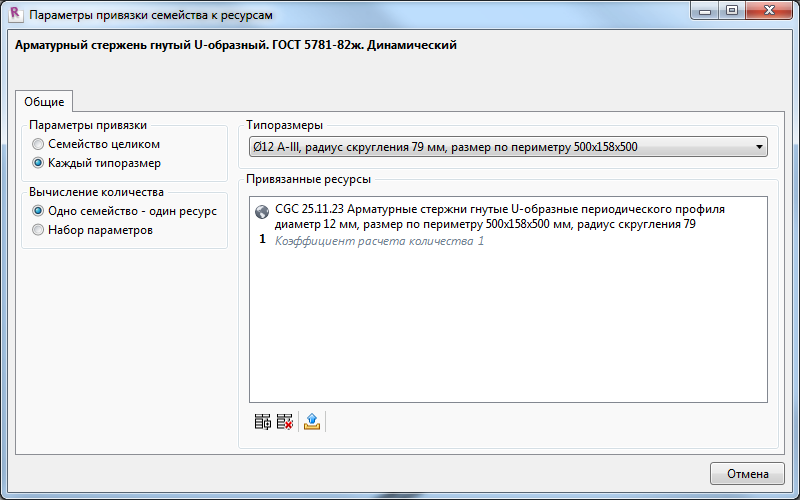

Открытие «Избранного» каталога семейств показано на рисунке 34 (Вкладка «ИВК» ленты инструментов Revit-а).

В версии для Revit 2013 показывается отдельным окном (как каталог семейств), в версии для Revit 2014 регистрируется "стандартное" окно, аналогичное диспетчеру проектов или свойствам, которое по умолчанию пристыковывается к диспетчеру проектов, но может быть перенесено и при необходимости присоединено к любому стандартному инструменту Revit.
При наведении мыши на семейство в избранном из каталога семейств подгружается информация о привязанных ресурсах (к семейству целиком, либо к типоразмерам семейства), а также изображение семейства.
На рисунке 35 показана информация о семействе «Дверь деревянная внутренняя двупольная остекленная шпонированная ГОСТ 6629-88 – список его типоразмеров и данные о привязке ресурсов.

Добавление семейств в избранное может осуществляться перетаскиванием семейств мышью из окна браузера семейств, также можно добавить любое открытое каталожное семейство. Избранное каталога семейств поддерживает создание папок и инкрементальный поиск.
При первом открытии Reivt-а будет сформирована локальная бд familybookmarks.s3db, расположенная в C:\Users\<пользователь>\Documents\Избранное каталога семейств (Мои документы\Избранное каталога семейств), этими файлами можно обменяться (закрыть Revit, заменить файл).
Для создания отчета по созданию новых семейств в каталоге и внесении изменений в существующие пользователем за период необходимо в кнопке «Инструменты» на вкладке «ИВК» выбрать пункт «Отчет по созданию и изменению семейств» как показано на рисунке 36.

В окне настройки отчета (рисунок 37) следует выбрать проектировщика и интересуемый период создания и изменения семейств и нажать кнопку «ОК».

В результате будет создан и открыт в MS Excel отчет, на первом листе будут созданные семейства – то есть впервые загруженные пользователем (рисунок 38).

На втором листе отчета будет список семейств, обновленных выбранным проектировщиком (рисунок 39).

При выгрузке в ресурсную ведомость CGC, привязанных к материалам в определенных случаях требуется указывать параметр выгрузки – «Длина». Revit при работе с материалами не оперирует понятием длина (в ведомостях материалов доступны площадь и объем материала), в данном случае длину необходимо получить из некоторого параметра семейства. Ситуация осложняется тем, что, во-первых, различные элементы семейства могут иметь разные материалы, во-вторых, материал может задаваться в проекте через параметр семейства, в-третьих, материал может быть указан «По категории» и таким образом также быть заданным в проекте.
Для настройки параметров, которые при выгрузке в ресурсную ведомость будут играть роль длины материалов следует воспользоваться инструментом «Настройка длины материалов» доступном в редакторе семейств (запуск инструмента показан на рисунке 40.
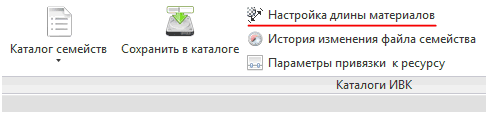
Предположим, что в семействе есть четыре выдавливания, двум из них присвоены материалы «Бетон» и «Вишня», в третьем материал связан с параметром семейства «Материал выдавливания», в четвертом материал не задан. В этом случае, как показано на рисунке 40, будет доступна установка параметров, по которым будет определяться длина материала при выгрузке в ресурсную ведомость:

Модуль подсвечивает наиболее подходящие параметры в категориях «Используемые материалы» и «Материалы, задаваемые через параметры». Например, материал, определяемый по параметру «Материал выдавливания» используется в третьем выдавливании, у которого есть размеры, связанные с параметрами «Длина материал выдавливания», «Длина материала по умолчанию» и «Ширина материала по умолчанию» (предыдущий рисунок).
Информация о присвоенных для вычисления длины материала параметрах хранится в файле семейства